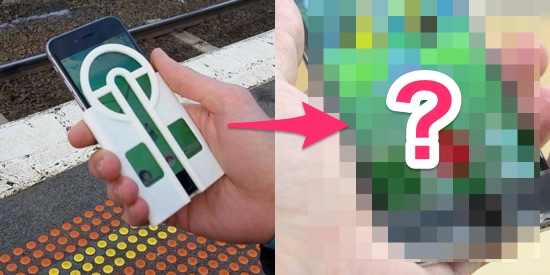アメリカの国立技術規格研究所が「今後、二段階認証を禁止にする」と驚きの発表をしています。
「二段階認証はアカウントのセキュリティを高めるための重要な手段」というのが私たちの常識だったはずのなのですが…一体どういうことなのか詳しく見てみましょう!
二段階認証が禁止に?
アメリカの国立技術規格研究所「NIST」が、多くのサービスに取り入れられている二段階認証を非推奨とし、ゆくゆくは禁止にする、という案を発表をしました。
その理由は「SMS」。多くの二段階認証は、パスワードを入力→予め登録してある携帯電話番号にSMSでパスコードが送られてくる→そのパスコードを再入力する、という手法が取られていますよね。
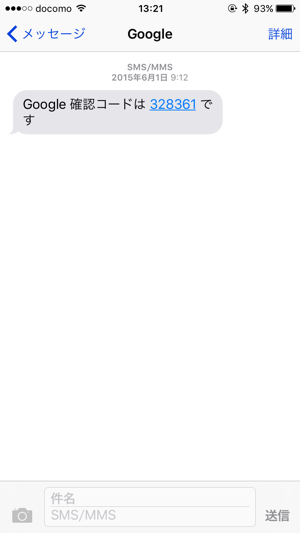
このSMSに対しNISTは「SMSの内容を盗み見られたり傍受されたり、改ざんされたりする可能性がある」と指摘。
NISTは技術革新や産業競争力を高めるたに、経済の強化と生活の質を向上する計測学、規格、産業技術の発展を支援しているアメリカ国立の機関で、連邦政府の標準暗号を制定する機関としても有名です。

この二段階認証について現段階では草案であり、パブリックコメントを求めている状況。しかし近々この案が通れば、アメリカのサービスはもちろんのこと日本国内のサービスにも影響を及ぼすことが考えられます。
先日、「Appleは2ステップ認証(SMSを利用するいわゆる二段階認証)ではなく2ファクタ認証の利用を推奨している」とその設定方法とともに紹介しましたが、もしかしたらこのNISTのガイダンスが関係していたのかもしれませんね。
2ファクタ認証の設定方法
先日ご紹介しましたが、2ステップ認証よりもセキュリティが強固な2ファクタ認証の設定方法はこちら。
iPhoneの『設定』アプリ→「iCloud」→Apple IDをタップ。
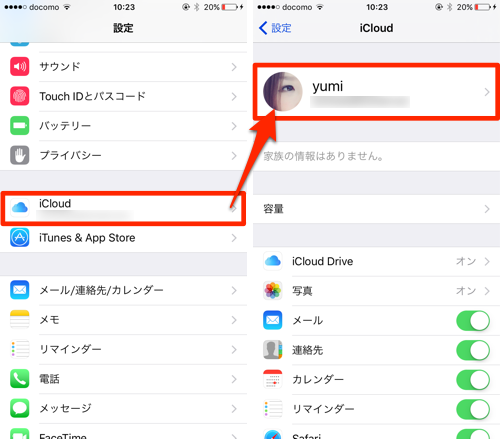
「パスワードとセキュリティ」→「2ファクタ認証を設定」をオンにすれば完了。
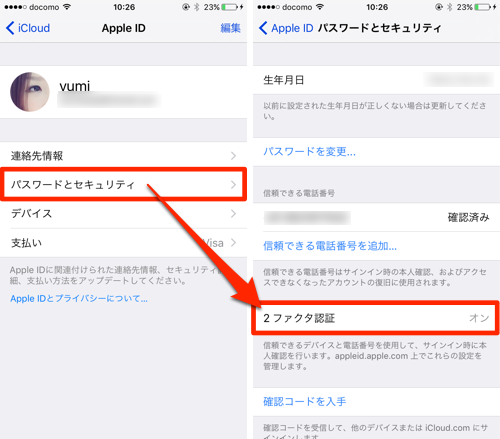
他に信頼するデバイスを増やす場合は、このiPhoneに6桁のコードが表示されるのでそれを入力すればOKですよ。
注意点
2ファクタ認証を利用するためには、Apple IDを使っているすべてのデバイスが以下のシステム条件を満たしている必要があります。
- iOS 9を搭載したiPhone、iPad、またはiPod touch
- OS X El CapitanおよびiTunes 12.3を搭載したMac
- watchOS 2を搭載したApple Watch
- iCloud for Windows v5およびiTunes 12.3.3がインストールされたWindowsパソコン
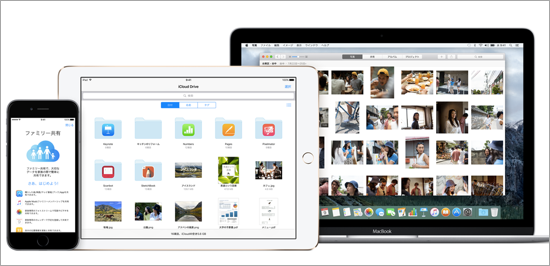
また、2ステップ認証をすでに利用していると、2ファクタ認証を使えない…という報告もあるため、もし上手く設定できない場合は2ステップ認証の解除してからお試しください。
2ステップ認証の解除方法は、iPhone(もしくはPC)でMy Apple IDにアクセス→「Apple ID を管理」を選択してサインイン(以下、画像はPCのスクリーンショットとなっています)。
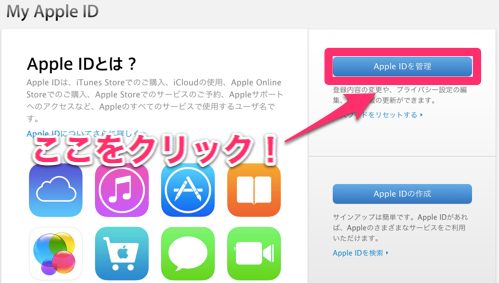
「パスワードとセキュリティ」→「2 ステップ確認をオフにする」をタップ。
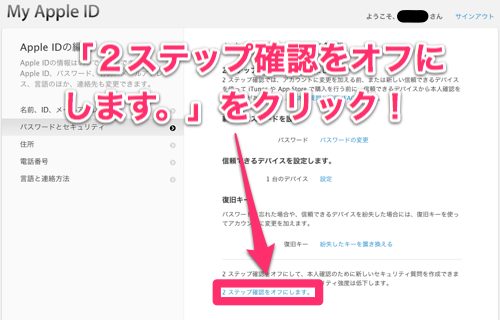
新しいセキュリティ質問を選択し、誕生日を確認して「保存」をタップで完了です。
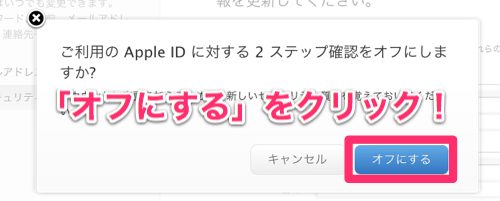
さらに、2ファクタ認証をオンにしているはずなのに確認コードが届かない…という現象も起きている模様。その場合は手動でコードを手に入れられるので、こちらも合わせてご確認ください。
iPhoneの『設定』アプリ→「iCloud」→「Apple ID」をタップ。
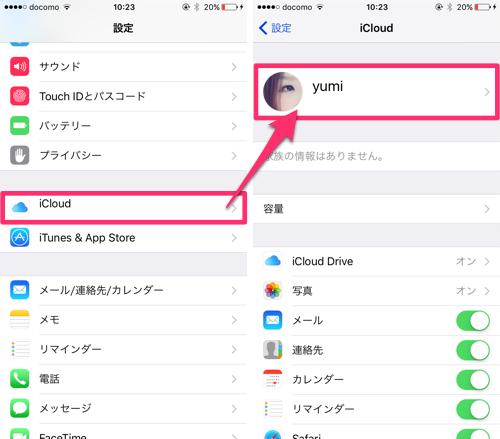
「パスワードとセキュリティ」→「確認コードを入手」をタップ。
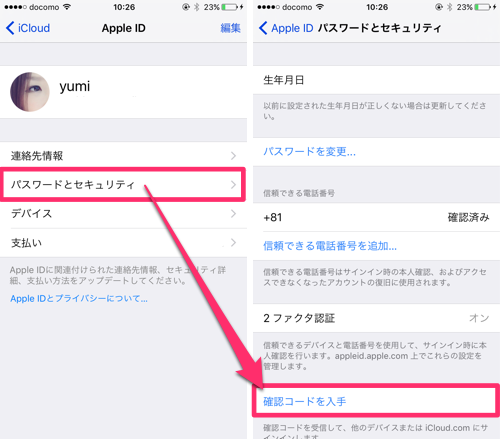
これで画面上に6桁の確認コードが表示されますよ。
ということで二段階認証禁止についてのニュースや2ファクタ認証の設定方法と注意点をご紹介しました。Apple IDをより強固に守るためにもぜひ設定してみてくださいね!